스텝 01 HitPaw Video Converter를 다운로드하여 실행하고 Download 탭으로 이동합니다.
2022년 유튜브를 아이튠즈로 전환하는 방법

한때는 아이튠즈에서 재생되는 유튜브 영상과 음악 전환이 매우 쉽고 빨랍니다. 하지만 유튜브는 저작권을 이유로 편의성을 중단하고 이제 아이튠즈 사용자들은 갑자기 아이튠즈에서 유튜브 동영상과 오디오 파일을 사용하기 어렵다는 것을 알게 됐습니다. 물론 그들은 아이튠즈에서 어떤 노래와 영화를 위해 돈을 지불해야 합니다. 만약 그들이 유튜브를 아이튠즈로 바꿀 수 있다면, 그 노래와 영화는 원래 무료입니다. 또 아이폰과 아이팟, 심지어 맥과 윈도 PC까지 동영상과 음성을 전송하기 어렵다는 사실도 밝혀냈고 이용자는 예전처럼 온라인으로 유튜브 영상을 볼 수도 없기 때문에 그래서 유튜브를 아이튠즈로 전환해야 하게 됩니다. 2022년 유튜브 투 아이튠즈 컨버터블 차트를 준비했습니다.
파트 1. Windows 및 Mac에서 iTunes로 가장 적합한 YouTube
유튜브 영상과 음악을 아이튠즈 호환 포맷으로 변환하는 방법 중 하나는 전용 영상 변환기를 사용하는 것입니다. 모든 영상변환기가 유튜브를 아이튠즈로 전환할 수 있는 것은 아입니다. 윈도와 맥 이용자에게 모두 적용되는 유튜브에서 아이튠즈 컨버터 중 가장 좋은 것은 HitPaw Video Converter라고 생각합니다. 이 앱은 유튜브 영상을 아이튠즈 호환 포맷으로 변환하는 이중 기능을 갖췄습니다.
YouTube 동영상의 URL을 붙여넣어서 동영상과 음악을 iTunes 호환 형식으로 변환하거나 다운로드한 iTunes 동영상을 iTunes로 변환할 수 있습니다. 유튜브 영상을 MP4와 MP3 파일 포맷으로 변환해 아이튠즈에서 모두 호환할 수 있다. 다음은 아이튠즈 최고의 유튜브 컨버터가 될 HitPaw Video Converter의 핵심 특성입니다.
- 유튜브를 직접 내려받아 아이튠즈 MP3 또는 MP4 파일로 변환한다.
- GPU와 CPU의 가속을 더 잘 활용하기 때문에 어떤 영상변환기보다 90배 빨리 변환된다.
- 무손실 변환에 중점을 두어 변환 과정에서 영상의 해상도와 음질이 저하되지 않도록 한다.
- 동영상 해상도라면 유튜브 플레이리스트 전체를 한 번에 내려받을 수 있다.
- 일괄 변환 기능을 사용해 여러 유튜브 파일을 한 번에 아이튠즈 파일로 변환한다.
- 아이튠즈 오디오북은 애플뮤직과 음악에 따라 원하는 모든 포맷을 원하는 대로 제공한다.
- 내장된 편집기를 사용하여 워터마크와 필터링 속도, 회전, 작물, 병합, 변경, 영상과 다운로드가 추가된다.
HitPaw Video Converter를 유튜브에서 아이튠즈로 어떻게 전환하나요?
유튜브 동영상 URL을 사용하여 직접 변환하거나 다운로드한 유튜브 동영상을 개별적으로 가져올 수 있습니다.
옵션 1. YouTube 비디오 다운로드 및 iTunes용 MP3로 변환
먼저, 우리는 유튜브를 미리 다운로드하지 않고 URL에서 직접 아이튠즈로 변환하는 방법을 설명할 것입니다.
스텝 02 YouTube를 iTunes로 변환하기 위한 YouTube 동영상의 URL을 복사합니다.
스텝 03 Paste URL(URL 붙여넣기) 옵션을 클릭하고 복사된 링크를 상자에 붙여넣습니다. Analysis 버튼을 클릭합니다.

스텝 04 그래서는 선택한 파일 형식 아이튠즈와 호환되는 다운로드 오디오 섹션에서 MP3파일 포맷을 선택합니다.

스텝 05 마지막으로 다운로드 버튼을 클릭하여 다운로드 프로세스를 시작합니다. 다운로드가 끝나면 Finished(완료) 탭으로 이동하여 다운로드 및 변환된 파일을 찾습니다.

옵션 2.어떻게 아이튠즈에서 다운로드 받은 유튜브 비디오로 변환시키다.
두 번째로, 우리는 당신이 이미 유튜브 비디오를 다운로드했다면 HitPaw Video Converter를 사용하여 YouTube를 MP3 iTunes로 변환하는 방법을 설명할 것이다.
스텝 02 끌어서는 이미 다운로드 유튜브 비디오를 변환 탭으로(FLV 비디오).또는, 추가 파일 >에 추가를 클릭하여 Video/Audio 선택이다.


스텝 03 하단 왼쪽 모서리에 아이튠즈(MP4또는 MP3)와 호환되는 것은 파일 형식을 선택하시오.그 후,“를 제외하고”옵션의 대상 폴더를 선택하다.

스텝 04 마지막으로 모두 변환 버튼을 클릭하여 YouTube를 iTunes로 변환합니다. 변환이 완료되면 변환 탭에서 변환된 파일을 확인할 수 있습니다.

따라서, HitPaw Video Converter는 iTunes로 가져오기 위해 YouTube를 MP3로 다운로드하거나 다운로드 받은 YouTube 비디오를 가져와 변환할 수 있습니다.
파트 2. 온라인 컨버터 및 다운로드기를 통해 YouTube를 iTunes로 변환
HitPaw Video Converter가 YouTube에서 iTunes로 변환할 수 있는 최고의 데스크톱 소프트웨어라는 것에는 의심의 여지가 없습니다. 이것은 프리미엄 비디오 변환기이므로 고급 응용 프로그램입니다. 한편, 만약 당신이 무료 유투브에서 아이튠즈로의 변환기를 찾고 있다면, 우리는 유투브를 온라인으로 MP3 아이튠즈로 변환하기 위해 몇몇 인기 있는 온라인 다운로더와 변환기를 나열하고 있습니다.
1. Download4.cc
YouTube를 iTunes 무료 Download4.cc 온라인 다운로더로 변환할 수 있습니다. 그것은 유튜브 비디오나 음악을 MP4 비디오 파일이나 MP3 오디오 파일로 변환합니다. 원하는 유튜브 URL을 복사하여 붙여넣기만 하면 됩니다. 이러한 MP3 및 MP4 파일 형식은 iTunes와 호환되므로 다운로드자 역할을 하며 YouTube에서 iTunes로 변환하는 역할을 합니다. 다음은 Download4.cc의 장단점입니다.
장점
- MP4와 MP3 형식으로 다운로드할 수 있음
- 여러 비디오 해상도 옵션을 제공
- 미리 보기와 자막을 별도로 다운로드함
- 1,000+ 웹 사이트에서 다운로드 비디오를 지원
- 컴퓨터뿐만 아니라 전화에 적합
- 100% 자유롭고 안전
단점
- 1080P 이상을 지원하지 않음
- 대량 다운로드를 지원하지 않음
다음은 Download4.cc을 사용하여 YouTube를 MP3로 변환하기 위해 따라야 할 단계입니다.
- YouTube 동영상 또는 음악 URL을 복사합니다.
- 웹 브라우저에서 download4.cc을 열고 검색 상자에 URL을 붙여넣습니다. 다운로드 버튼을 클릭하여 URL 분석을 시작합니다.
- 분석이 완료되면 다양한 파일 형식과 품질을 볼 수 있습니다. 다운로드할 파일 형식 및 해상도에 대해 다운로드 버튼을 클릭합니다.



2. HitPaw Online Video Converter
HitPaw Online Video Converter 를 통해 다운로드 받은 유튜브 영상을 무료로 아이튠즈 호환 파일로 변환할 수 있습니다. 예를 들어, 유튜브를 iTunes의 MP3로 변환할 수 있습니다. FLV 형식을 다운로드했을 수도 있습니다. 이것은 다운로드자가 아니라 파일 변환기이므로, 비디오나 오디오 파일을 장치 저장소로 미리 다운로드해야 합니다. 당신이 해야 할 일은 파일을 불러와서 필요한 iTunes 파일로 변환하는 것입니다. 다음은 히트파우 온라인 영상변환기의 장단점입니다.
장점
- FLV, MP3, MP4, MOV, AVI 등을 포함한 형식을 지원
- PC, Mac, 모바일 등에서 작동함
- 설치 없이 100% 무료
- 광고나 워터마크 없이 안전하고 간편하게 사용할 수 있음
단점
- Pro 버전 없이 20MB를 초과하는 파일을 업로드할 수 없음
- 처리 및 다운로드 속도가 제한됨
다음은 YouTube를 iTunes 형식으로 변환하기 위해 따라야 할 단계입니다.
- 웹 브라우저를 열고 HitPaw Online Video Converter를 방문하세요.
- 지금 비디오 변환 버튼을 클릭합니다.
- 가져올 비디오 파일을 드래그 앤 드롭합니다.
- YouTube를 MP3 iTunes free로 변환하려면 Convert to 옵션을 클릭하고 Audio 섹션에서 MP3를 선택합니다.
- 마지막으로 Convert 버튼을 클릭하여 업로드 및 변환 프로세스를 시작합니다. 그런 다음 변환된 iTunes 호환 파일을 다운로드합니다.


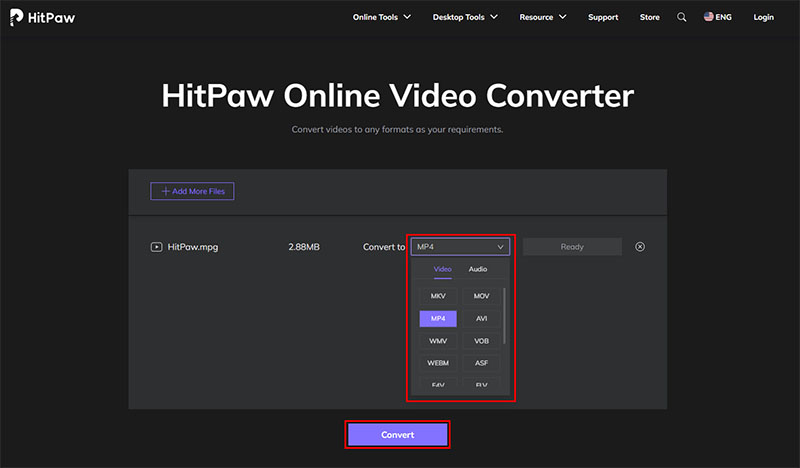
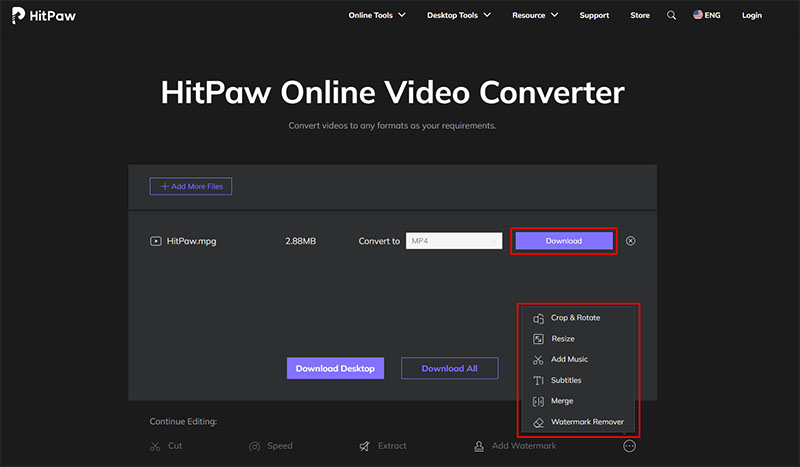
3. Online Video Converter
또 하나의 완전 무료 유튜브 tomp3 iTunes 컨버터, mp4 iTunes 컨버터입니다. 유튜브 동영상의 URL을 붙여넣고 MP3나 MP4 파일 형식으로 변환하면 됩니다. 오디오 품질을 선택할 수도 있습니다. 원하는 대로 전체 비디오를 변환하지 않고 비디오의 일부만 변환할 수 있습니다. 다음은 온라인 영상변환기의 장점과 단점입니다.
장점
- YouTube 비디오 또는 음악을 MP3 및 MP4 iTunes 형식으로 변환
- 여러 오디오 형식 중에서 선택
- 다른 옵션에서 오디오 음질을 선택
- 변환할 비디오의 시작 부분과 끝 부분을 선택
- 스마트폰에 직접 다운로드할 수 있는 QR 코드
- 여러 온라인 플랫폼을 지원
단점
- HD 비디오 및 오디오 변환을 지원하지 않음
- 파일이 클 때 다운로드를 일시 중지할 수 있음
다음은 따라야 할 단계입니다.
- 웹 브라우저를 열고 ONLINEVIDEOCONVERTER를 방문하여 YouTube 음악 변환기로 사용하세요.
- YouTube URL을 복사하여 제공된 상자에 붙여넣습니다. MP3로 포맷을 선택합니다.
- 오디오 품질을 선택할 수도 있습니다. Start 버튼을 클릭합니다.
- 변환 프로세스가 완료될 때까지 기다렸다가 다음 페이지에서 Download(다운로드) 버튼을 클릭하여 변환된 파일을 다운로드합니다.
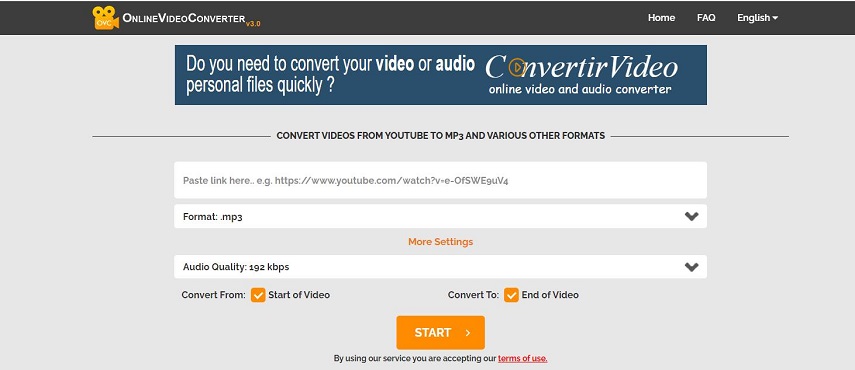

4. 2CONV
2CONV는 MP3 및 MP4로 연결되는 온라인 유튜브 변환기입니다. 완전히 무료로 사용할 수 있으며 변환기를 사용하는 동안 직면해야 하는 제한은 없습니다. 하지만, 어디에나 성가신 광고가 있고 그 중 일부는 배경에서 변환되는 동안 전체 화면으로 나옵니다. 그것의 URL에서 직접 유튜브 비디오를 변환할 수 있고 그것은 MP4, MP3, MP4 HD, AVI, AVI HD를 지원합니다. 여기 여러분이 알아야 할 컨버터의 장단점이 있습니다.
장점
- YouTube 비디오와 음악을 MP3와 MP4 HD로 변환함
- Chrome, Firefox 및 Safari와 호환됨
- 소셜 미디어 및 비디오 스트리밍 플랫폼과 호환됨
- 제한, 워터마크 및 여러 파일을 동시에 변환하지 않음
단점
- 귀찮은 광고가 너무 많으면 사용자 경험을 방해함
- 변환 속도가 약간 낮아 안전성이 우려됨
다음은 사용자의 요구 사항에 따라 YouTube 비디오를 MP4 또는 MP3로 변환하는 단계입니다.
- 변환할 YouTube 동영상 URL YouTube Music URL을 복사합니다.
- 웹 브라우저에서 2Conv.com을 열고 복사한 URL을 입력란에 붙여넣습니다.
- 기본 설정에 따라 파일 형식을 선택하고 Convert 버튼을 클릭합니다.
- 다음 화면에서 다운로드 단추를 클릭하여 변환된 파일을 장치 저장소에 저장합니다.
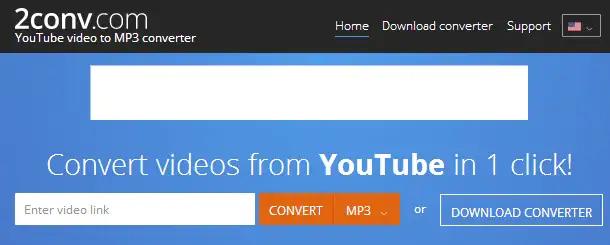
파트 3. YouTube를 iTunes로 변환하는 방법에 대한 FAQ
1. 유튜브를 MP3로 변환하는 것은 합법적입니까?
개인, 공용 도메인, 저작권이 없는 유튜브 동영상을 mp3 파일 형식으로 변환하면 법적으로 문제가 없습니다. 그러나 저작권 동영상을 소유자의 허락 없이 MP3에 다운로드하는 것은 합법적이지 않습니다.
2. iTunes는 어떤 형식을 지원합니까?
오디오 형식 중 iTunes는 MP3, WAV, AAC, AIFF를 지원하며 M4A, M4P를 구입했으며 비디오 형식 중 MOV, M4V, MP4 파일 형식을 지원합니다.
3. 컴퓨터에서 iTunes로 음악을 추가하는 방법 무엇입니까?
PC에서 iTunes 앱을 열고 File > Add File to Library로 이동합니다. 음악 파일을 선택하고 열기 단추를 클릭합니다. 음악 파일이 iTunes 폴더에 추가되며 원하는 시간에 재생할 수 있습니다.
Mac에서는 파일을 Music on Mac으로 가져올 수 있습니다. Mac의 음악 앱에서 [파일] > [라이브러리에 추가] 또는 [파일] > [가져오기]를 선택합니다.
결론
우리는 어떻게 음악을 유튜브에서 아이튠즈로 쉽게 변환하는지 답변해드렸습니다. 무료 변환기를 찾으신다면 무료 온라인 변환기를 나열해 놓았습니다. 다만 무료 변환기는 한계가 많아 유튜브 동영상이나 음악을 아이튠즈 호환 포맷으로 변환하려면 본격적인 데스크톱 변환기를 선택하는 것이 좋다. 우리는 최고의 유튜브 to 아이튠즈 컨버터로 HitPaw Video Converter 를 추천합니다.









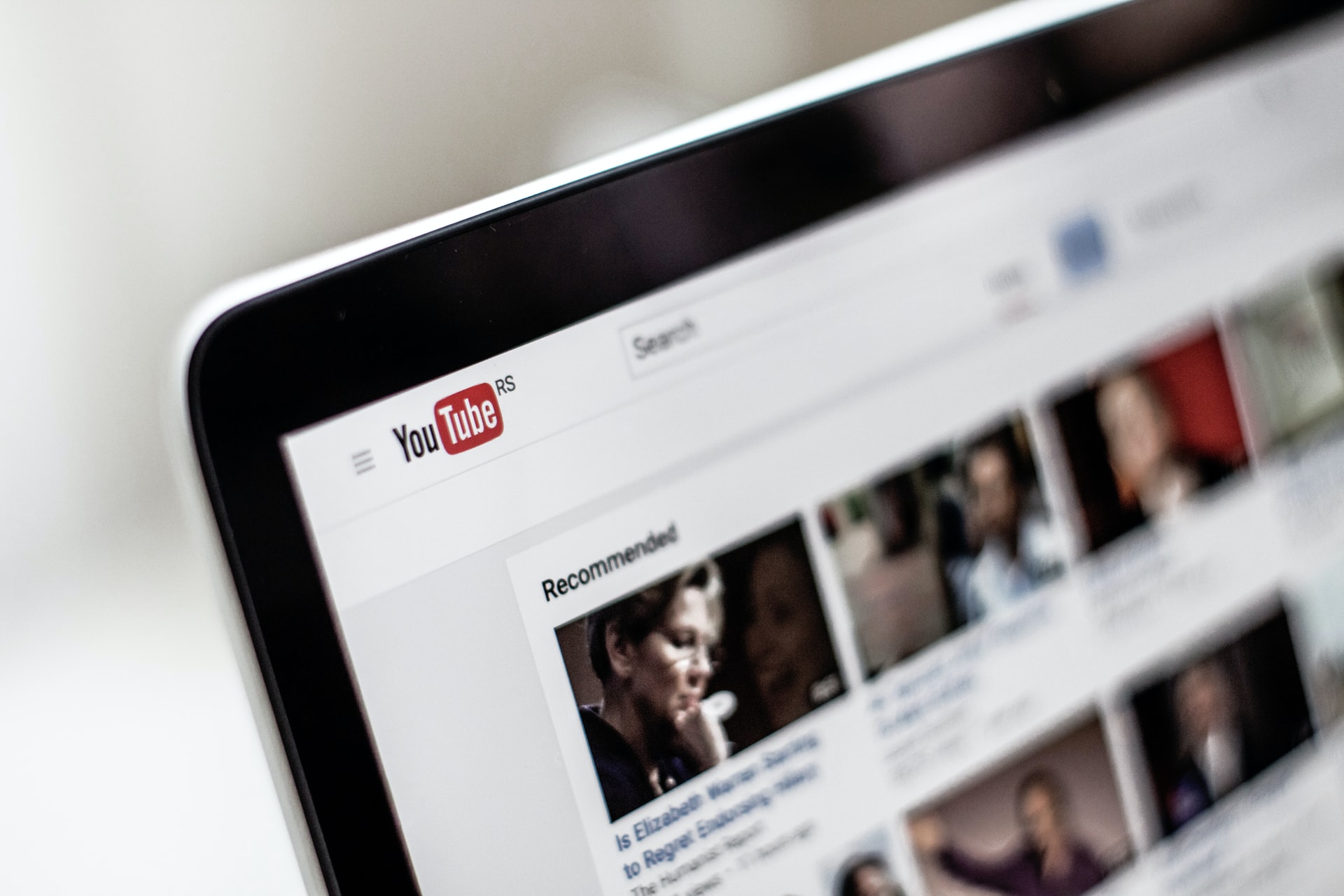
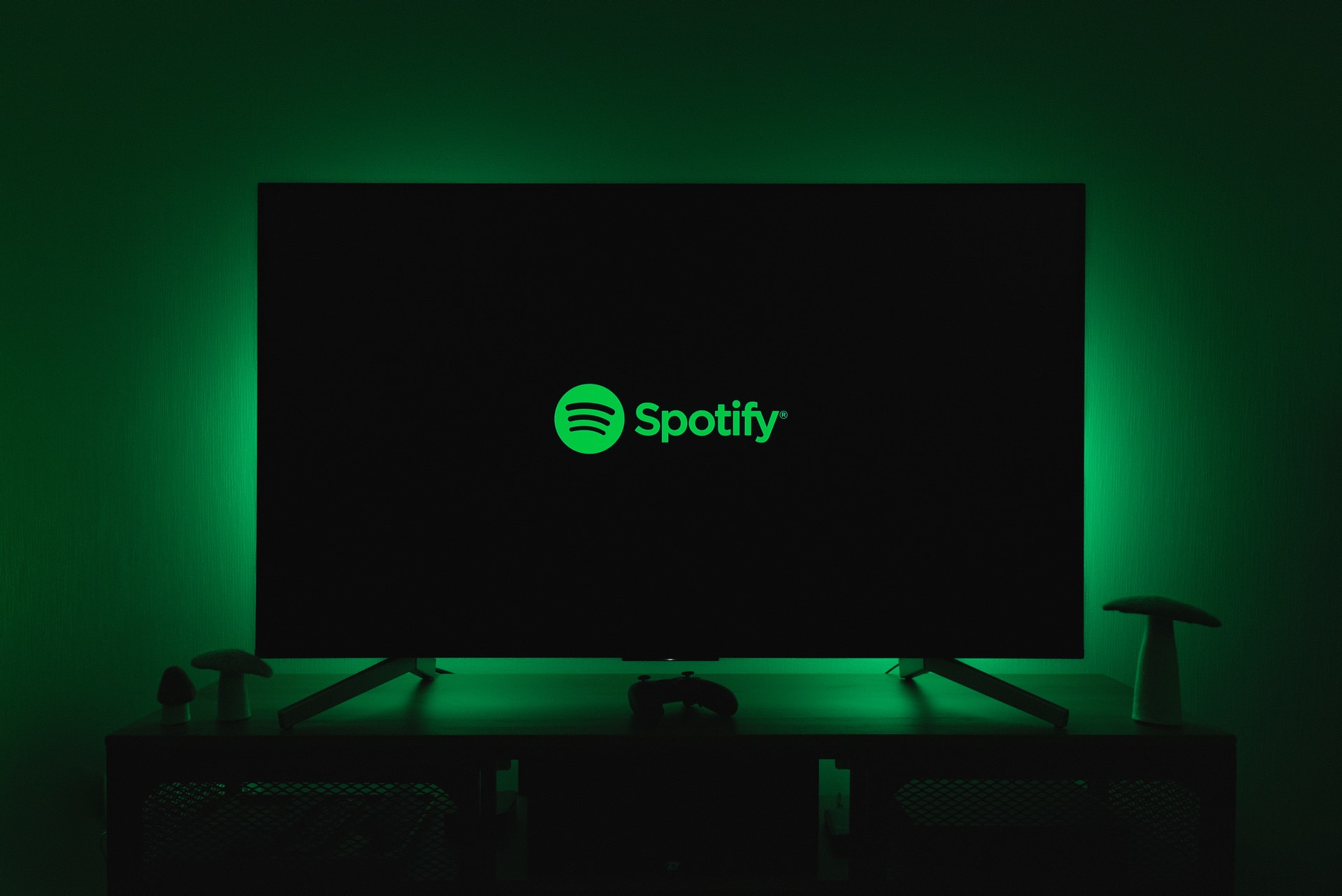

여기에서 토론에 참여하고 의견을 공유하세요.
코멘트를 남겨주세요
HitPaw 기사에 대한 리뷰 작성